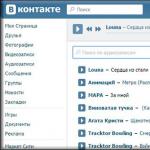La création d’entités et d’informations à leur sujet n’est qu’une partie du tableau. Les relations sont des connexions ou des associations logiques entre deux entités. Si vous n'êtes pas familier avec les types de relations prises en charge dans ER
gagner, se référer au manuel des méthodes ERGuide des méthodes gagnantes.Dans ce chapitre, vous apprendrez à :
Créer une nouvelle connexion Transporter des clés étrangères vers des entités dépendantes Entrez dans l'éditeur de relations Entrez dans l'éditeur de définition de relation Corriger l'emplacement du "coude" de la connexionVous devez connaître certaines informations de base avant de commencer à établir des connexions.
Qu'est-ce qu'une connexionComment entrer les éditeurs requis De quels outils de la boîte à outils aurez-vous besoin ?Anatomie de la communication
Les données relationnelles sont très importantes et constituent souvent les données critiques que nous utilisons dans nos activités quotidiennes. Par exemple, il est important de connaître un certain type d’outil, mais savoir à qui un outil particulier se rapporte (le lien entre la personne et l’outil) peut être essentiel. Connexion- il s'agit d'une relation soit entre deux entités, soit entre une entité et la même entité. Une relation est un objet « logique » représenté par un ou plusieurs attributs – des clés étrangères. Communication aux urgences
gagnercontient généralement cinq types d'informations : type de lien, fin parent du lien, fin enfant du lien, signe obligatoire du lien et cardinalité du lien.Comment afficher le menu Editeur à l'écran
est livré avec une barre de menus dépourvue de menu Editeur. Vous pouvez toujours accéder au menu Affichage et éditeur en cliquant sur le bouton droit de la souris. En pointant la flèche du curseur sur le schéma, vous faites apparaître le menu Affichage à l'écran, et en pointant le curseur sur un objet, vous appelez un menu contenant tous les éditeurs associés à cet objet. Cependant, vous pouvez afficher le menu Editeur dans la barre de menus ou le supprimer de là.1. Donnez la commande du bouton radio "Afficher le menu de l'éditeur" dans le menu Option pour afficher le menu de l'éditeur dans la barre de menus.
2. Pour supprimer le menu Editeur de la barre de menus, répétez cette commande.
Prise en charge des liens dans la boîte à outils
gagnerToolbox comporte cinq types de relations : identifiante, non identifiante, groupe complet de sous-types, groupe incomplet de sous-types, indéterminé (relation plusieurs-à-plusieurs). Lien d'identification - une relation dans laquelle une instance d'une entité enfant est identifiée via son association avec une entité parent. Les attributs de clé primaire de l'entité parent deviennent les attributs de clé primaire de l'entité enfant. Connexion non identifiante - il s'agit d'une relation dans laquelle une instance d'une entité enfant n'est pas identifiée par son association avec une entité parent. Les attributs de clé primaire de l'entité parent deviennent des attributs non clés de l'entité enfant. Voir aussi chap. 9, Connexions : opportunités d'un niveau de complexité accru, section « Spécification de relations non identificatoires » et « Création de relations de sous-type ».1. Placez le curseur sur l'outil dont vous avez besoin et appuyez sur le bouton gauche de la souris.
lien d'identification relation non identifiante2. Cliquez sur l'entité parent puis sur l'entité enfant pour créer la relation.
Utilisation du menu local Éditeur pour les liens
contient une version spéciale raccourcie du menu Editeur pour les liens. Si vous faites un clic droit sur une connexion située dans la fenêtre du schéma, alors ERgagneraffichera une version abrégée et contextuelle du menu Editeur qui contient uniquement des éditeurs orientés relations.Voir chap. 3, Entités et attributs dans urgence gagner , Sec. "Utiliser les éditeurs ERgagner".
Si vous placez le curseur sur le lien, appuyez sur SHIFT et double-cliquez sur le bouton gauche de la souris, une boîte de dialogue apparaîtra dans laquelle ERwin vous demandera si vous souhaitez ouvrir l'éditeur actif de l'entité parent ou enfant. Cliquez pour sélectionner une entité parent ou enfant et cliquez sur OK.
Créer une connexion
Créer un lien dans ER
gagnerfacilement. Cette section décrit comment créer une relation et saisir les informations requises pour celle-ci.Comment créer une connexion
1. Dans la Boîte à outils, sélectionnez l'outil qui correspond au type de relation souhaité (une relation identificatoire est une simple ligne avec un point à son extrémité, une relation non identificatoire est une ligne pointillée qui peut (mais n'est pas obligée) avoir un diamant à une extrémité et un point à l'autre).
2. Dessinez une relation : cliquez d'abord sur l'entité parent puis sur l'entité enfant.
Lorsque vous établissez une relation, la clé de l'entité parent apparaîtra automatiquement comme faisant partie de la clé de l'enfant (pour une relation d'identification) ou comme attribut non clé de l'entité enfant (pour une relation non identifiante), et à côté se trouvera (FK), c'est-à-dire une clé étrangère, Clé étrangère. Cette opération de changement d'entité enfant suite à la création d'une relation est appelée migration de clé
.Étant donné qu'ERwin effectue automatiquement la migration des clés, vous n'avez pas besoin de saisir de clés étrangères. Si vous faites cela, vous vous retrouverez avec des attributs et des colonnes en double, ce qui entraînera des conflits dans votre projet.
Travailler dans l'éditeur de relations
Les relations, comme les entités, peuvent avoir des noms et des étiquettes. Ces étiquettes sont appelées phrases verbales et sont destinées à décrire la manière dont l'entité parent est liée à l'entité enfant. L'éditeur de relations vous permet de spécifier la phrase verbale, la cardinalité et la relation avec les valeurs nulles pour la relation.
Vous pouvez également spécifier le nom de rôle pour l'attribut de clé étrangère dans l'éditeur de relations. Voir aussi chap. 8, Entités et attributs : capacités d'un niveau de complexité accru, section "Utilisation des noms de rôles d'attribut."
Comment ouvrir l'éditeur de relations
1. Donnez la commande "Relation" dans le menu Editeur.
2. Double-cliquez sur la ligne de la connexion que vous souhaitez modifier. Vous entrerez dans l'éditeur Relatio
nship.Placez le curseur sur la ligne de communication et faites un clic droit. Vous entrerez dans le menu contextuel de l'éditeur. Donnez-y la commande "Relation".
Comment utiliser l'éditeur de relations
1. Entrez un nom qui identifie la relation dans la zone Phrase verbale.
Habituellement, le nom de la connexion est une phrase verbale. Essayez de vous assurer que les noms des connexions les décrivent le plus complètement possible ! L'éditeur de relations affiche les quatre premières lignes d'une phrase verbale et vous permet de saisir et d'afficher encore plus de lignes.
Aller à nouvelle ligne utilisez la touche retour chariot. urgence
gagneraffiche la phrase verbale sur le diagramme en même temps que vous la saisissez dans l'éditeur.2. À côté de la zone de saisie de la phrase verbale se trouve une liste « Clés étrangères », qui contient toutes les clés étrangères résultant de la migration lors de la définition de la relation actuelle.
3. Si le type de connexion n'a pas encore été précisé, définissez-le en cliquant sur le bouton de sélection : « Identifiant » ou « Non identifiant ».
4. Cliquez sur boutons nécessaires sélection dans les fenêtres « Cardinalité » et « Nulls » pour définir la cardinalité et le mode nul de la connexion en cours.
5. Si vous souhaitez associer un nom de rôle à une clé étrangère, cliquez sur l'attribut dans la zone de liste Clé étrangère et saisissez le nom du rôle dans la zone de texte Nom du rôle.
Voir chap. 8, Entités et attributs : capacités avancées, Sec. "Utilisation des noms de rôles d'attribut."
Comment afficher la fenêtre Phrase VERbique
Vous pouvez utiliser les flèches pour faire défiler le texte dans la fenêtre Phrase verbale afin d'afficher l'intégralité du texte d'une longue phrase verbale.
Définition de la cardinalité de la connexion
Cardinalité de la communication
sert à désigner le rapport entre le nombre d'instances de l'entité mère et le nombre d'instances de l'enfant. Une entité parent peut communiquer avec une entité enfant de quatre manières. Dans IDEF1X, la cardinalité des relations binaires est 1:n, où n peut prendre les valeurs :0, 1 ou plus - indiqué par "espace vide"Chaque entité parent est associée à 0, 1 ou plusieurs instances enfants. 1 ou plus - indiqué par la lettre "P"
Chaque entité parent est associée à 1 ou plusieurs instances enfants. 0 ou 1 - indiqué par la lettre "Z"
Chaque entité parent est associée à 0 ou 1 instance enfant. exactement n, où "n" est un nombre
Chaque entité parent est associée à exactement n instances de son enfant.
L'éditeur de relation vous permet également de spécifier la cardinalité de la relation.
1. Dans l'éditeur de relations, cliquez sur le bouton de sélection indiquant la cardinalité dont vous avez besoin.
2. Si vous avez cliqué sur le bouton « Exactement », vous devez saisir un nombre.
Si vous avez défini ce mode et n'avez pas saisi de numéro, alors ER
gagnerne vous permettra pas de quitter la fenêtre de dialogue.Comment montrer la cardinalité d'une relation
vous permet de montrer la cardinalité d'une relation dans un diagramme.Comment afficher ou supprimer la cardinalité d'une relation
1. Donnez la commande "Cardinalité" dans le menu Affichage.
2. Pour supprimer les informations de cardinalité, répétez cette commande.
Voir aussi chap. onze, Documentation des règles (Business Rules), section "Utiliser la cardinalité pour exprimer des règles."
Définition du mode Null (valeurs nulles)
Dans l'éditeur de relations, vous pouvez également définir le mode "valeurs nulles". Il fait référence au cas où il n'y a pas de valeur : il s'agit d'un ensemble vide ou "pas de colonne". Un attribut pouvant avoir une valeur nulle est considéré comme « facultatif » et est affiché dans le diagramme sous la forme d'un losange à l'extrémité parent de la relation. Vous pouvez définir ce mode à d'autres endroits, mais d'une manière générale, la première opportunité de ce type est fournie dans cet éditeur.
Comment définir "obligatoire" ou
connexion "en option"
1. Dans l'éditeur de relations, cliquez sur le bouton « Aucune valeur nulle » pour spécifier une relation « obligatoire » (pas de losange à l'extrémité parent), ou cliquez sur le bouton « Nuls autorisés » pour spécifier une relation « facultative » (avec un losange du côté parent).
Travailler dans l'éditeur de définition de relation
Vous souhaiterez peut-être également fournir une définition plus complète de votre connexion afin de pouvoir vous y référer ultérieurement. Cela se fait dans l'éditeur de définition de relation.
1. Donnez la commande "Définition de la relation" dans le menu Editeur si vous ne l'avez pas déjà donnée.
2. Double-cliquez sur le lien que vous souhaitez modifier.
Placez le curseur sur la connexion que vous souhaitez modifier et cliquez sur le bouton droit de la souris. Donnez la commande "Définition de la relation" dans le menu Editeur.
Si vous recevez le message « Sélectionnez d'abord un objet » lorsque vous essayez de double-cliquer sur un lien, cela signifie que vous n'avez pas cliqué sur le lien exact. Cliquez sur "OK" dans la boîte de message pour le supprimer de l'écran et réessayez. Essayez de cliquer exactement sur la ligne.
Comment utiliser l'éditeur de définition de relation
1. Le nom de la connexion, le cas échéant, se trouve dans la fenêtre « Phrase verbale ». Vous pouvez le modifier si vous le souhaitez.
2. Modifiez le nom physique de la relation selon vos besoins.
3. Saisissez la définition dans la fenêtre "Rel"
Définition du partenariat".4. Une fois que vous avez terminé, cliquez sur le bouton « OK » pour enregistrer les informations et quitter l'éditeur. Pour quitter l'éditeur sans enregistrer les modifications, cliquez sur le bouton "Annuler".
Correction des connexions
Si vous n'aimez pas la forme de la ligne de communication, vous pouvez la modifier. Pour ce faire, vous devez saisir les coins de la ligne de lien avec votre souris et les déplacer d'un endroit à l'autre jusqu'à ce que la ligne commence à être meilleure.
Comment régler la connexion
1. Cliquez sur le lien que vous souhaitez modifier. Un « levier » de communication (carré sombre) apparaîtra à l’écran. Il définit un emplacement sur la ligne de communication qui peut être transféré.
2. Cliquez n'importe où sur le segment de lien où le levier est affiché.
3. Sans relâcher le bouton gauche de la souris, modifiez l'emplacement de la ligne de communication selon vos goûts puis relâchez le bouton de la souris.
N'oubliez jamais de sauvegarder régulièrement les modifications que vous apportez au graphique.
Bref aperçu du chapitre 4
Comment afficher ou masquer le menu Editeur
Exécutez la commande "Afficher le menu Editeur" dans le menu Option pour afficher le menu Editeur dans la barre de menus. Pour supprimer le menu Editeur de la barre de menus, répétez cette commande.
Comment utiliser les outils orientés communication
Placez le curseur sur l'outil dont vous avez besoin et cliquez sur le bouton gauche de la souris.
Comment créer une nouvelle connexion
Cliquez sur l'une des icônes de la boîte à outils qui représente une relation, puis cliquez d'abord sur l'entité parent, puis sur l'entité enfant.
Comment migrer des clés étrangères vers des entités dépendantes
Ne faites rien. ERwin migre automatiquement les clés étrangères lors de la création d'une relation. Ne saisissez jamais de clés étrangères vous-même.
Comment accéder à l'éditeur de relations
Assurez-vous que le mode Relation est actif dans le menu Éditeur, puis double-cliquez sur la relation que vous souhaitez modifier.
Comment définir la cardinalité d'une relation
Dans l'éditeur de relation, cliquez sur l'un des boutons de sélection dans la fenêtre Cardinalité pour définir la cardinalité de la relation. Si vous avez cliqué sur le bouton « Exactement », vous devez saisir la valeur exacte de la cardinalité dans la zone de texte située à côté du nom du bouton.
Comment accéder à l'éditeur de définition de relation
Assurez-vous que le mode « Définition de la relation » est actif dans le menu Editeur, puis double-cliquez sur la relation que vous souhaitez modifier.
Comment ajuster la forme d'une ligne de communication
Cliquez sur l'un des coins de la ligne et déplacez-le jusqu'à ce que la ligne soit plus jolie.
6. Simulation dans ERwin
La place d'ERwin dans la modélisation de l'information
Le processus de création d'un modèle d'information comprend les étapes suivantes :
- définition de l'entité ;
- définir des dépendances entre entités ;
- définition de clés primaires et alternatives ;
- définir des attributs d'entité ;
- amener le modèle au niveau requis de forme normale ;
- Transition vers description physique modèles : affectation des correspondances nom d'entité - nom de table, attribut d'entité - attribut de table ; définir des déclencheurs, des procédures et des restrictions ;
- génération de base de données.
ERwin crée une représentation visuelle (modèle de données) du problème à résoudre. Cette vue peut être utilisée pour une analyse détaillée, un affinement et une diffusion dans le cadre de la documentation requise dans le cycle de développement. Cependant, ERwin est loin d’être un simple outil de dessin. ERwin crée automatiquement la base de données (tables, index, procédures stockées, déclencheurs d'intégrité référentielle et autres objets nécessaires à la gestion des données).
Cartographie de la couche logique et physique du modèle de données dans ERwin
Il existe deux niveaux de représentation et de modélisation dans ERwin : logique et physique. Le niveau logique signifie une représentation directe de faits réels. Par exemple, les personnes, les tables, les départements, les chiens et les ordinateurs sont des objets réels. Ils sont nommés en langage naturel, avec tous les séparateurs de mots (espaces, virgules, etc.). Le niveau logique ne prend pas en compte l'utilisation d'un SGBD spécifique, ne définit pas les types de données (par exemple, entiers ou réels) et ne définit pas d'index pour les tables.
Le SGBD cible, les noms d'objets et les types de données, les index constituent le deuxième niveau (physique) du modèle ERwin.
ERwin offre la possibilité de créer et de gérer ces deux niveaux différents de présentation d'un même diagramme (modèle), ainsi que de disposer de nombreuses options d'affichage à chaque niveau.
Composants du diagramme ERwin et types de base de vues de diagramme
Un diagramme ERwin est construit à partir de trois blocs principaux : les entités, les attributs et les relations. Si l'on considère le diagramme comme représentation graphique règles du domaine, alors les entités sont des noms et les connexions sont des verbes.
Le choix entre les niveaux d'affichage logique et physique se fait via la barre d'outils ou le menu. Au sein de chacun de ces niveaux, il existe les modes d'affichage suivants :
- Mode "Entité" - le nom de l'entité (pour le modèle logique) ou le nom de la table (pour la représentation physique du modèle) est affiché à l'intérieur des rectangles ; sert à faciliter la révision d'un grand diagramme ou à placer des rectangles d'entités sur le diagramme.
- Le mode "définition d'entité" permet de présenter le schéma à d'autres personnes.
- Mode "Attributs". Lorsque vous passez d'un domaine à un modèle, vous devez saisir des informations sur ce qui constitue une entité. Ces informations sont saisies en spécifiant des attributs (au niveau physique - colonnes du tableau). Dans ce mode, l'entité rectangle est divisée par une ligne en deux parties - les attributs (colonnes) qui composent la clé primaire sont affichés dans la partie supérieure et les attributs restants sont affichés dans la partie inférieure. Ce mode est le principal lors de la conception aux niveaux logique et physique.
- Mode "Clés primaires" - à l'intérieur des rectangles - entités - seuls les attributs/colonnes qui composent la clé primaire sont affichés.
- Mode icône. À des fins de présentation, chaque tableau peut se voir attribuer une icône (bitmap).
- Mode « Affichage de la phrase verbale ». Les arcs de lien affichent des phrases verbales qui lient des entités (pour la couche logique) ou des noms de clés étrangères (pour la couche physique).
Un graphique peut s'étendre sur plusieurs écrans et sur plusieurs feuilles une fois imprimé. Pour revoir le modèle, en plus du défilement de l'écran, il existe des modes permettant de réduire/agrandir l'image, d'afficher l'intégralité du modèle et d'afficher une partie sélectionnée du modèle.
Outils pour créer un modèle dans ERwin
Les outils de création de modèles de base sont disponibles à la fois dans le menu et via la fenêtre Outils. Avec leur aide, des entités indépendantes et dépendantes sont créées, des relations identifiantes et non identifiantes, des catégories complètes et incomplètes, des relations non spécifiques et des éléments de texte.
En cliquant avec la souris sur une entité, vous entrez dans l'un des nombreux éditeurs ERwin :
- éditeurs associés à l'entité dans son ensemble (définition de l'entité, Informations Complémentaires, déclencheurs, index, caractéristiques de la table, procédures stockées associées à la table) ;
- éditeurs d'attributs (définitions d'attributs, colonnes de table dans la vue du modèle physique, référentiel d'outils L4G, par exemple, attributs étendus dans PowerBuilder).
Identification de l'entité. Entités dans ERwin
Dans un diagramme, une entité est représentée par un rectangle. Selon le mode de présentation du diagramme, le rectangle peut contenir le nom de l'entité, sa description, une liste de ses attributs et d'autres informations.
La ligne horizontale du rectangle divise les attributs de l'entité en deux ensembles : les attributs qui composent la clé primaire dans la partie supérieure et les autres (non inclus dans la clé primaire) dans la partie inférieure.
Une entité est un ensemble d'objets réels ou abstraits, tels que des personnes, des lieux, des événements, des faits, qui ont Caractéristiques générales. L'essence est un concept logique. L'entité correspond à une table dans un vrai SGBD. Dans ERwin, une entité représente visuellement trois principaux types d'informations :
- les attributs qui composent la clé primaire ;
- attributs non clés ;
- type d'entité (indépendant/dépendant).
Une clé primaire est un attribut ou un ensemble d'attributs qui identifie de manière unique une instance d'une entité. Si plusieurs ensembles d'attributs peuvent identifier de manière unique une entité, alors le choix de l'un d'entre eux est effectué par le développeur sur la base d'une analyse du domaine.
Pour chaque clé primaire, ERwin crée un index unique lors de la génération de la structure de la base de données.
Les instances d'une entité indépendante peuvent être identifiées de manière unique sans définir ses relations avec d'autres entités ; une entité dépendante, en revanche, ne peut être identifiée de manière unique sans identifier ses relations avec d’autres entités. Une entité dépendante est affichée dans ERwin sous la forme d'un rectangle arrondi.
Relations dans ERwin
Une connexion est une dépendance fonctionnelle entre deux entités (en particulier, une entité peut se connecter avec elle-même). Par exemple, il est important de connaître le nom de famille de l'employé, et il est tout aussi important de savoir dans quel service il travaille. Ainsi, entre les entités « département » et « employé » il existe une relation « consiste en » (le département est constitué d'employés). Une relation est un concept de niveau logique auquel correspond une clé étrangère au niveau physique. Dans ERwin, les relations sont représentées par cinq informations principales :
- type de lien (identifiant, non identifiant, catégorie complète/incomplète, lien non spécifique) ;
- entité mère ;
- entité enfant (dépendante);
- pouvoir de communication (cardinalité);
- Acceptabilité des valeurs vides (nulles).
Une relation est dite identifiante si une instance d’une entité enfant est identifiée par sa relation avec une entité mère. Les attributs qui composent la clé primaire de l'entité parent sont également inclus dans la clé primaire de l'entité enfant. Une entité enfant dans une relation d'identification est toujours dépendante.
Une relation est dite non identifiante si une instance d’une entité enfant est identifiée autrement que par la relation avec l’entité mère. Les attributs qui constituent la clé primaire de l'entité parent sont également inclus dans les attributs non clés de l'entité enfant.
Pour définir des relations ERwin, sélectionnez le type de relation, puis utilisez la souris pour sélectionner les entités parent et enfant. Le lien d'identification est représenté par une ligne continue ; non identifiant - ligne pointillée. Les lignes se terminent par un point du côté de l'entité enfant.
Lors de la définition d'une relation, les attributs de clé primaire de l'entité parent sont migrés vers la portée d'attribut correspondante de l'entité enfant. Par conséquent, ces attributs ne sont pas saisis manuellement.
Les attributs de clé primaire d'une entité parent migrent avec leurs propres noms par défaut. ERwin vous permet de saisir des rôles pour eux, c'est-à-dire nouveaux noms sous lesquels les attributs migrés seront représentés dans l’entité enfant. Si un attribut est migré plusieurs fois, un tel changement de nom est nécessaire. Par exemple, l'entité « transaction intermédiaire » possède les attributs « code entreprise vendeur » et « code entreprise acheteur ». Dans ce cas, la clé primaire de l'entité « entreprise » (« code entreprise ») a deux rôles dans l'entité fille.
Au niveau physique, le nom du rôle est le nom de la colonne de clé étrangère dans la table enfant.
La force d'une relation est le rapport entre le nombre d'instances d'une entité parent et le nombre correspondant d'instances d'une entité enfant. Pour toute relation autre que non spécifique, cette relation s'écrit 1:n.
ERwin, conformément à la méthodologie IDEF1X, propose 4 options pour n, qui sont représentées par un symbole supplémentaire dans l'entité enfant : zéro, un ou plusieurs (par défaut) ; zéro ou un ; exactement N, où N est un nombre spécifique.
ERwin décrit l'acceptabilité des valeurs vides (NULL) dans les relations non identifiantes comme un losange vide du côté de l'entité mère de l'arc de relation.
Les désignations de puissance, respectivement zéro, un ou plusieurs, un ou plusieurs, zéro ou un en notation IE, sont indiquées sur la Fig. 1.
Fig. 1. Notation de puissance de communication en notation IE
Le nom d'une relation au niveau logique est un « verbe » qui relie les entités. Le nom physique d'un lien (qui peut être différent du nom logique) pour ERwin est le nom d'une contrainte ou d'un index.
Édition du modèle graphique
1. Questions d'étude
- Développement d'un modèle de données relationnel enERwin.
- Normalisation du modèle de données physique dansERwin.
2. Plan de cours
- Contrôle des connaissances par tests (test ISE005).
- Importer des entités dans ERwin.
- Développement de modèles de données logiques et physiques dans ERwin en utilisant la méthodologie IDEF1X.
- Normalisation du modèle de données physique dans ERwin.
- Importer des entités dans urgencegagner, en utilisant un fichier Données _IS_Name. bph, et sur la base de l'ensemble d'entités résultant, développer un modèle de données logique.
Commentaire: Si les noms des entités et des attributs ont été créés en cyrillique (russe), ils doivent être réécrits en caractères latins.
- Créer des modèles de données logiques et physiques à l'aide d'outils ERwin.
-
dans ton dossier ISE. - La normalisation du modèle physique doit être effectuée en résolvant les relations MANY-TO-MANY à l'aide du bouton Beaucoup à plusieurs se transforment barres d'outils urgence gagnerBarre d'outils de transformation.
- Enregistrer les résultats du travail dans un fichier
Data_model_IS_Name_IDEF1Х.er1 dans ton dossier ISE.
Un EXEMPLE de modèle logique, ainsi qu'un modèle de données physiques normalisé réalisé avec la technologie IDEF1X, sont donnés dans.
4. Processus technologique pour accomplir les tâches
4.1. Processus technologique de création de modèles de données
4.1.1. Méthodologie de création de modèles (méthodologie IDEF1X)
Méthodologie IDEF1X utilisé par l'outil CASE ERwin construire des modèles logiques et physiques des données du système d’information.
ERwin a un langage simple et clair interface utilisateur construire des modèles logiques et physiques des données traitées par le système. DANS logique modèle, il est permis de créer des relations MANY-TO-MANY entre les entités et le nom de l'attribut ( Nom d'attribut) sera le nom de l'attribut dans logique modèle et le nom de la colonne ( Nom de colonne), s'il est donné, sera le nom de l'attribut dans physique des modèles.
Dans n’importe lequel de ces modèles, vous pouvez automatiquement convertir une relation MANY-TO-MANY en une relation UN-TO-MANY.
En conséquence, une table subordonnée sera créée qui dissocie la relation MANY-TO-MANY. Cette table contiendra une clé composite intégrée (FK) avec les attributs intégrés des tables principales et leurs types de données correspondants. Si vous devez modifier le type de données, cela doit être fait manuellement.
Le processus de création d'un modèle implique les étapes suivantes :
- La création d'un nouveau modèle peut être effectuée depuis la fenêtre Computer Associates ERwin ou cliquez sur le bouton Créer un modèle. Dans les deux cas, une boîte de dialogue s'affichera. Créer un modèle – Sélectionner un modèle (Fig. 5.1).
- Dans la fenêtre Créer un modèle - Sélectionner un modèle vous devez sélectionner l'option qui détermine la possibilité de créer des modèles de données d'un certain type : Logique(vous ne pouvez créer que Modèle logique), Physique(vous ne pouvez créer que Modèle physique) ou Logique/Physique(vous pouvez créer les deux modèles en parallèle : et Logique , Et Physique). Pour avoir plus d'options, il est conseillé de sélectionner la dernière option - Logique/Physique .
- DANS Groupe Base de données cible parmi la liste proposée dans le champ Base de données, sélectionnez un système de gestion de base de données (SGBD) – serveur SQL , et sur le terrain Version la version requise - 2000 .
- Dans la fenêtre qui apparaît < Main Subject Area >/afficher] sélectionnez le type de modèle à créer dans la liste : Logique ou Physique(Fig. 5.2).

Dans la barre d'outils Boîte à outils ERwin contient des boutons qui vous permettent d'ajouter des fragments individuels au modèle de données et de le modifier :
– Sélectionner(édition de l'objet modèle sélectionné), |
|
– Entité(ajout d'une entité), |
|
– Plusieurs à plusieurs relations(Relation plusieurs à plusieurs), |
|
– Identifier la relation (identification de la connexion), |
|
– Relation non identifiante (relation non identifiante). |
4.1.2. Processus technologique de création d'un modèle de données logique
Au cours du processus de création du modèle, les entités peuvent être introduites en les important à partir d'un dictionnaire d'entités développé dans BPwin, ou en créant à l'aide du bouton Entité sur la barre d'outils.
Importer des entités dans ERwin

Remarques
- Les entités ne peuvent être exportées et importées qu’une seule fois.
- Après avoir importé des entités depuis BPwin cases à cocher Echange avec ERwin et des boutons Mise à jour Et Supprimer dans la boîte de dialogue Éditeur de dictionnaire d'entités et d'attributs devenir ennuyeux. En effet, vous ne pouvez pas modifier les entités et les attributs qui BPwin partage avec ERwin.

- Création de nouvelles entités.
- Cliquez sur le bouton Ajouter des entités Entité et cliquez dans la fenêtre du modèle.
- Entrer nom de l'entité et appuyez sur Entrer puis entrez Nom d'attribut essence.
- Pour sélectionner la police souhaitée, suivez les étapes ci-dessous. 1.9-1.12.
- Ajout de nouveaux attributs.
- DANS menu contextuel commande de sélection d'entités Les attributs... et dans la fenêtre qui apparaît (Fig. 5.4) cliquez sur le bouton Nouveau.
- Dans la fenêtre Nouveaux attributs(Fig. 5.6) entrez le nom de l'attribut dans le champ Nom d'attribut .
- Définissez le type de données de chaque attribut pour chaque entité : Texte (Chaîne), Numérique (Nombre), Date/heure (Datetime) ou champ MEMO (B inaireL énormeOb projet, Blob) (Fig. 5.5 ou Fig. 5.6) .
- Définissez les attributs clés en cochant la case Clé primaire dans la fenêtre Les attributs(Fig. 5.5) après avoir mis en évidence l'attribut souhaité dans le champ Attribut.
|
|
Établir des relations entre les entités
- Établir une relation MANY-TO-MANY :
- Dans la barre d'outils Boîte à outils Erwin appuie sur le bouton Relation plusieurs-à-plusieurs .
- Cliquez systématiquement avec le bouton gauche de la souris sur les noms des entités entre lesquelles vous souhaitez créer une connexion (Fig. 5.7).

- Installation identifier Relations UN À PLUSIEURS :
- Dans la barre d'outils Boîte à outils Erwin appuie sur le bouton Identifier la relation.
- clé attribut clé entité subordonnée (FK), situé du côté A LOT (Fig. 5.8).
- Une clé composite est formée dans l'entité subordonnée.

- Installation non identifiant Relations UN À PLUSIEURS :
- Dans la barre d'outils Boîte à outils Erwin appuie sur le bouton Relation non identifiante .
- Cliquez systématiquement avec le bouton gauche de la souris sur les noms des entités entre lesquelles vous souhaitez créer une connexion. Le résultat de la création d'une connexion sera la mise en œuvre clé attribut de l'entité principale comme attribut non clé entité subordonnée (FK), situé du côté A LOT (Fig. 5.9).

4.1.3. Processus technologique de création d'un modèle de données physique
Le résultat de l'exécution de la commande sera un modèle physique créé automatiquement, dans lequel les tables seront présentées à la place des entités et les champs des tables seront présentés à la place des attributs d'entité.
- Dans le modèle physique, vérifiez les types de données et les relations établies entre les tables.
4.2. Processus technologique de normalisation du modèle physique de données (méthodologie IDEF1X)
- Dans la fenêtre Associés informatiques ERwin – )